فتوشاپ AI Generator - آیا Generative Fill ارزش امتحان کردن را دارد؟
5 دقیقه خواندن
به روز شده در
صفحه افشای ما را بخوانید تا بدانید چگونه می توانید به MSPoweruser کمک کنید تا تیم تحریریه را حفظ کند ادامه مطلب
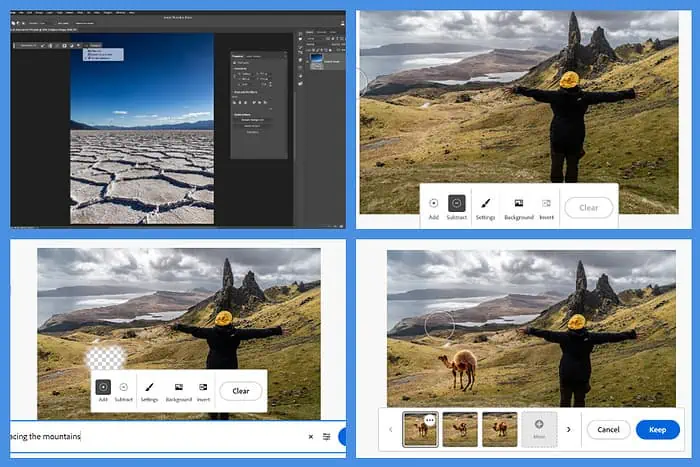
احتمالا شنیده اید فتوشاپ AI Generator اگر به دنبال ابزارهای هوش مصنوعی برای سرعت بخشیدن به منبع یابی و ویرایش تصاویر بوده اید. این همیشه برای من یک کار سخت بوده است زیرا زمان زیادی می برد.
در این بررسی فتوشاپ Generative Fill، تجربیات خود را در مورد این ابزار و نحوه استفاده از آن را توضیح خواهم داد. به خواندن ادامه دهید تا مشخص کنید که آیا برای گردش کار شما مناسب است یا خیر.
ویژگی های فتوشاپ AI Generator
Adobe اخیراً ویژگیهای هوش مصنوعی را به فتوشاپ اضافه کرده است، و این کار بزرگی است. Generative Fill فرآیند ویرایش را با سریعتر و دقیقتر کردن آن بهبود میبخشد.
همچنین به ویراستاران این امکان را میدهد تا بدون استفاده از خدمات دیگری مانند این، هوش مصنوعی را روی نرمافزاری که به آن عادت کردهاند، امتحان کنند میانه سفر و انتشار پایدار.
در زیر برخی از برجسته ترین ویژگی های تولید کننده هوش مصنوعی فتوشاپ آورده شده است.
دستکاری خودکار تصویر
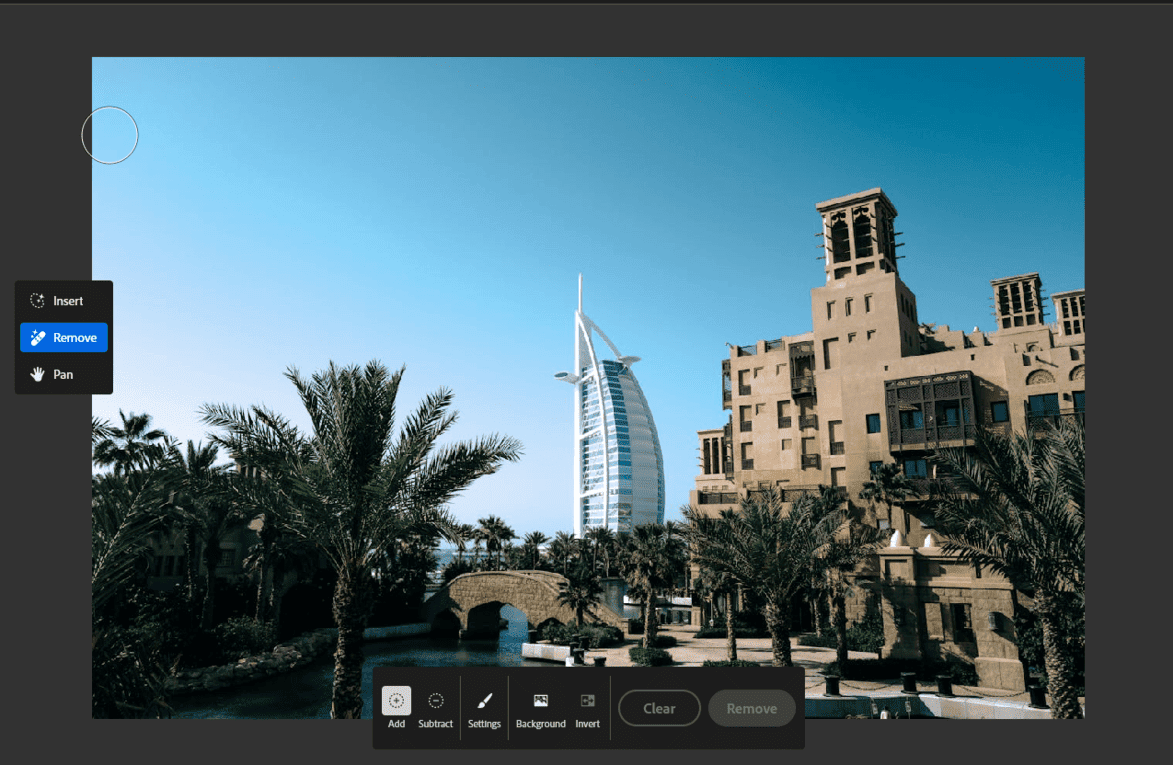
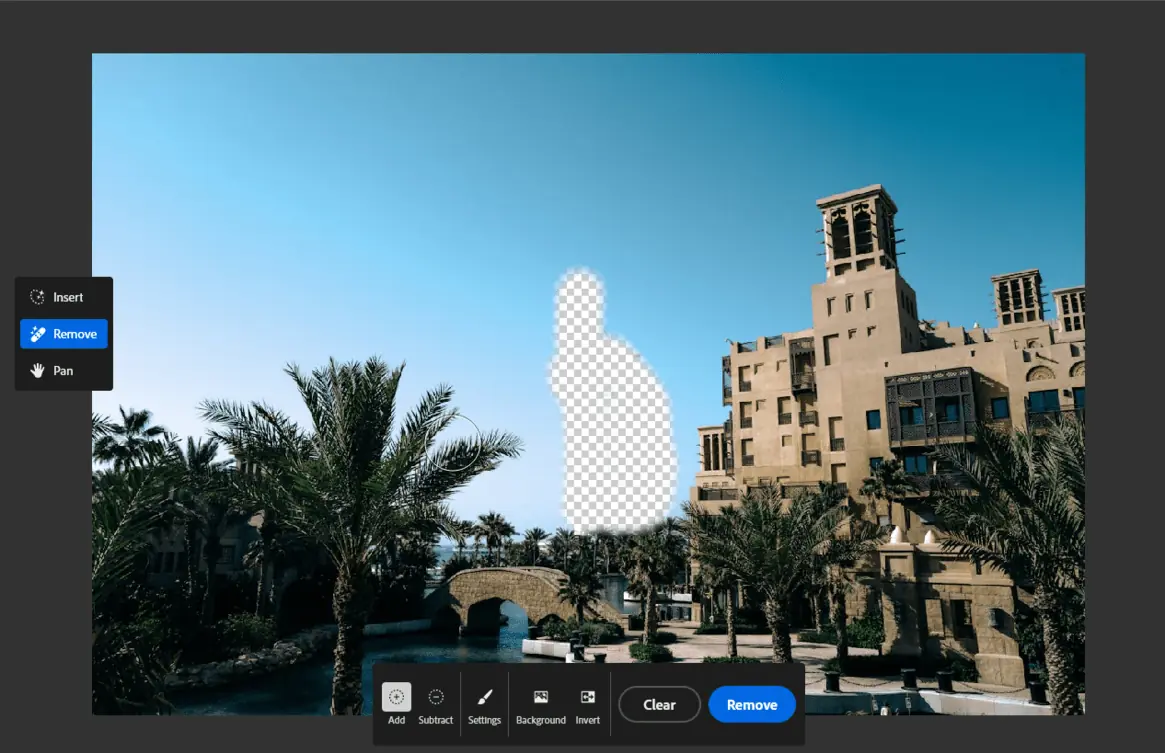
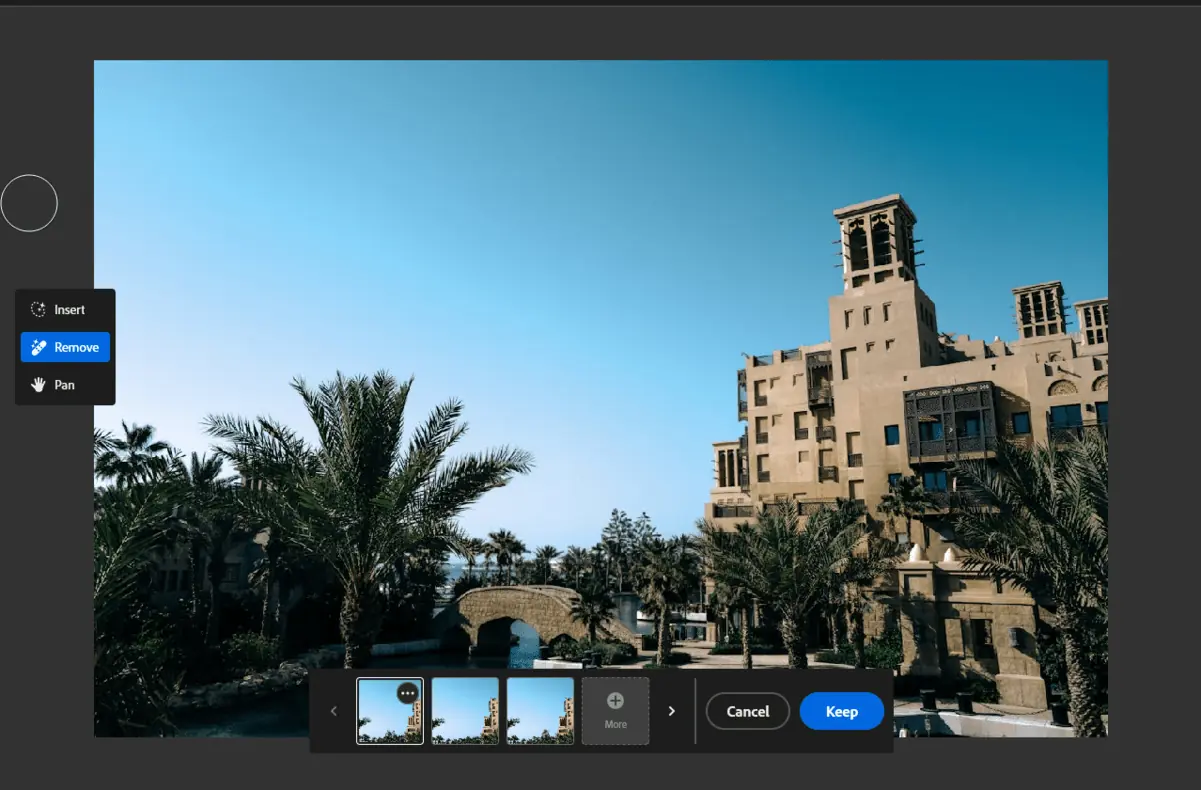
Generative Fill ارائه می دهد فرآیند حذف بدون درد برای عناصر ناخواسته. شیئی را که می خواهید پاک کنید انتخاب کنید و اجازه دهید هوش مصنوعی جادوی خود را انجام دهد. پیکسل های اطراف به طور هوشمندانه شکاف را پر می کنند و ثبات صحنه و بافت های واقعی را حفظ می کنند.
علاوه بر این، به شما امکان می دهد اشیاء موجود در تصویر خود را تغییر دهید. به سادگی آن را انتخاب کنید و از پیام های متنی برای تغییر ظاهر آن استفاده کنید.
تولید اشیاء جدید
یکی از ویژگی های هیجان انگیز این توانایی است اشیاء کاملاً جدید را به صحنه خود اضافه کنید. فقط ناحیه مورد نظر را انتخاب کنید و آنچه را که می خواهید با یک پیام متنی اضافه کنید، توضیح دهید.
Generative Fill پیکسل ها، نور و پرسپکتیو اطراف را تجزیه و تحلیل می کند، سپس چندین تنوع واقعی را برای انتخاب شما ایجاد می کند.
تصور کنید که یک آبشار باشکوه را به یک منظره ساده، یک دسته گل پر جنب و جوش به یک میز یا یک بچه گربه بازیگوش در میان گروهی از کودکان اضافه کنید - همه اینها فقط با چند کلیک و یک عبارت توصیفی.
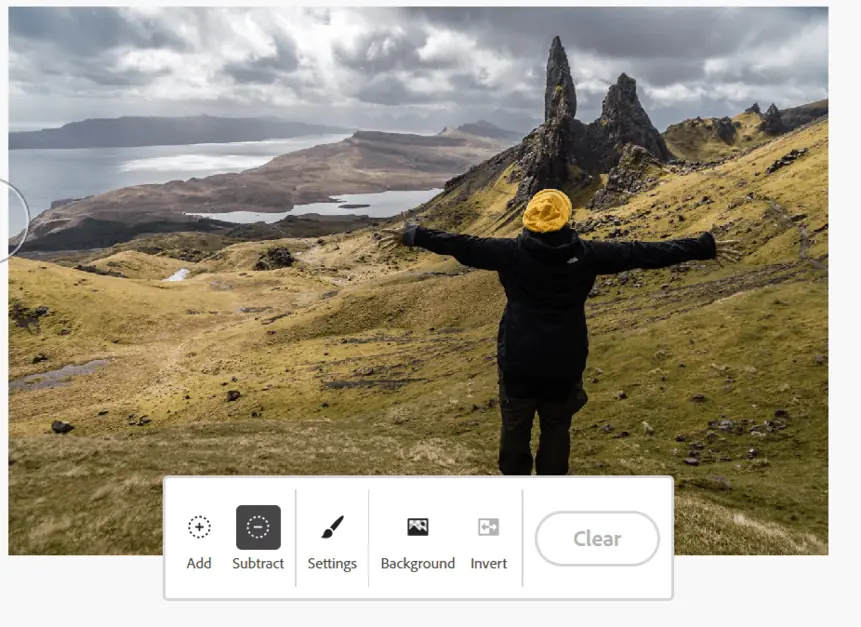
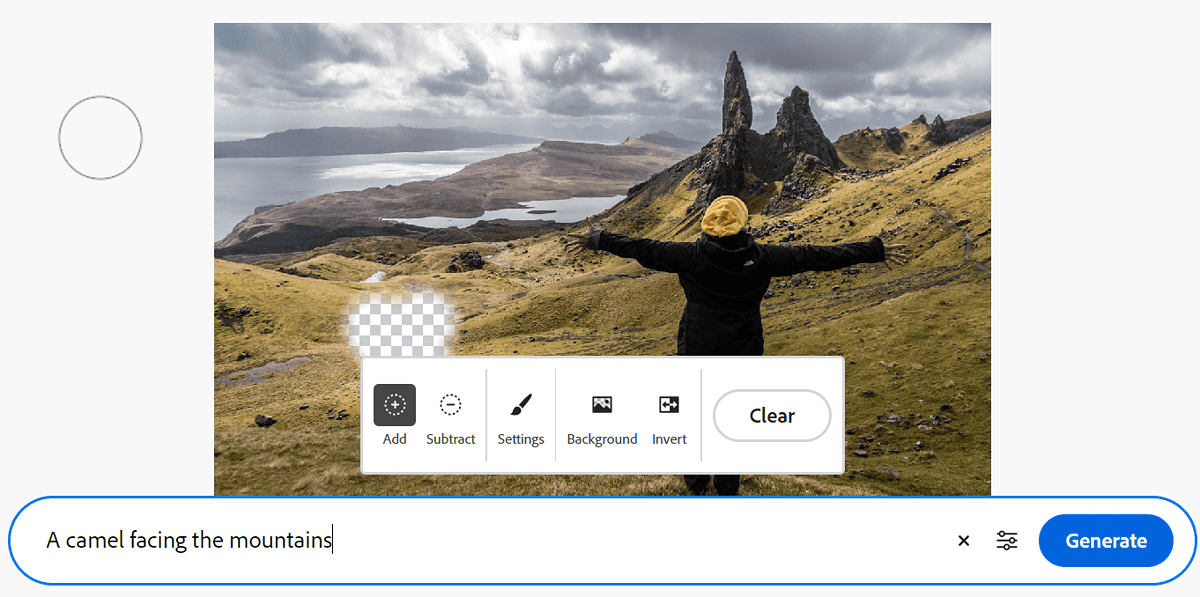
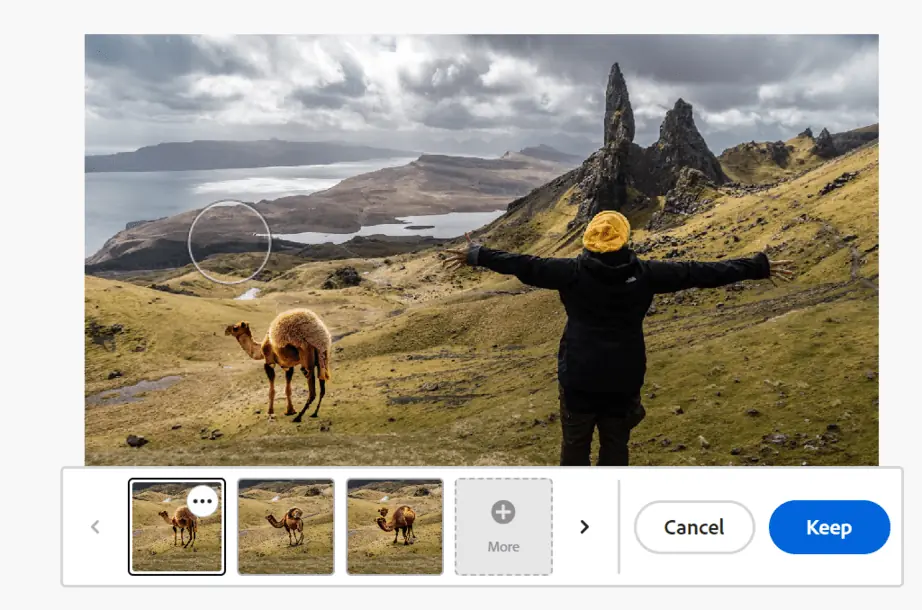
دستکاری هوش مصنوعی بدون ضرر
Generative Fill کار می کند چند لایه. این به این معنی است که می توانید انواع مختلف را آزمایش کنید و در صورت نیاز به راحتی به نسخه اصلی برگردید.
علاوه بر این، این ابزار به طور یکپارچه با سایر ویژگی های فتوشاپ ادغام می شود و به شما این امکان را می دهد که خلاقیت های خود را بیشتر اصلاح و شخصی کنید.
نسل پس زمینه
فتوشاپ AI Generative Fill می سازد دستکاری پس زمینه بدون دردسر. میتوانید بوم را برای چشماندازی وسیعتر گسترش دهید یا پسزمینه حواسپرتی را با منظرهای خیرهکننده جایگزین کنید.
ناحیه ای را که می خواهید تغییر دهید انتخاب کنید و اقدام مورد نظر خود را انتخاب کنید. حتی میتوانید برای جزئیات خاص، پیامهای متنی مانند «ساحل را با شنهای سفید نرم و امواج غلتان گسترش دهید».
نتایج ایجاد شده به طور یکپارچه با صحنه موجود ترکیب می شوند و نور، سایه ها و پرسپکتیو را برای ظاهری طبیعی حفظ می کنند.
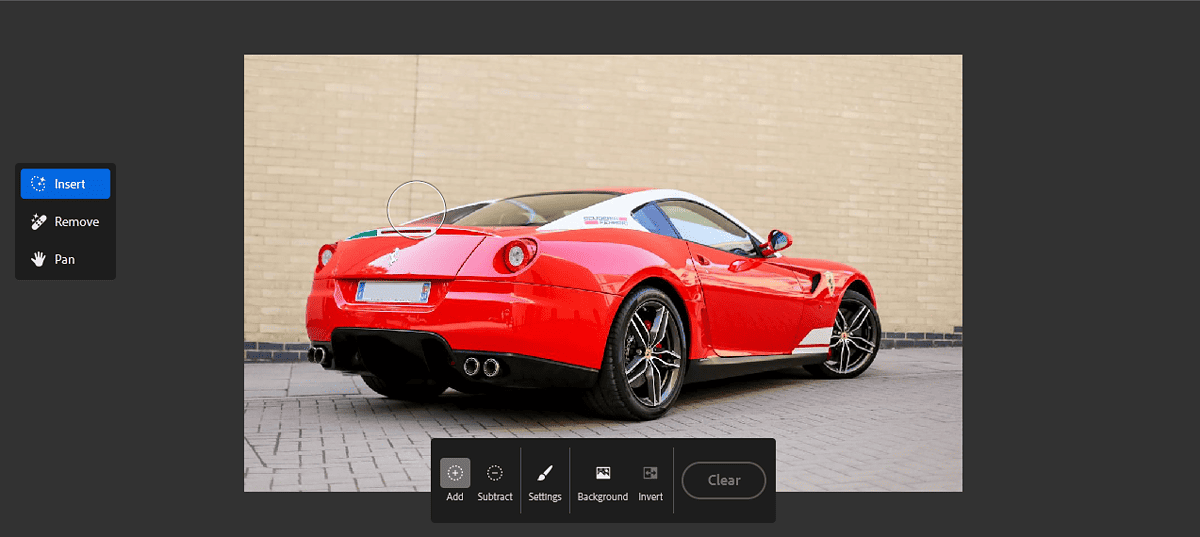
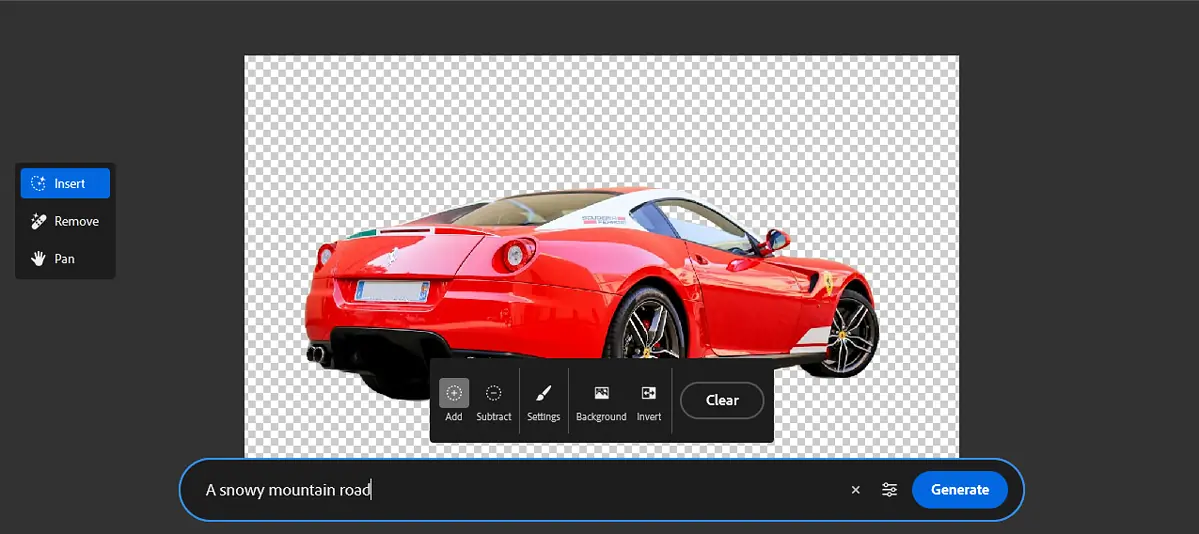
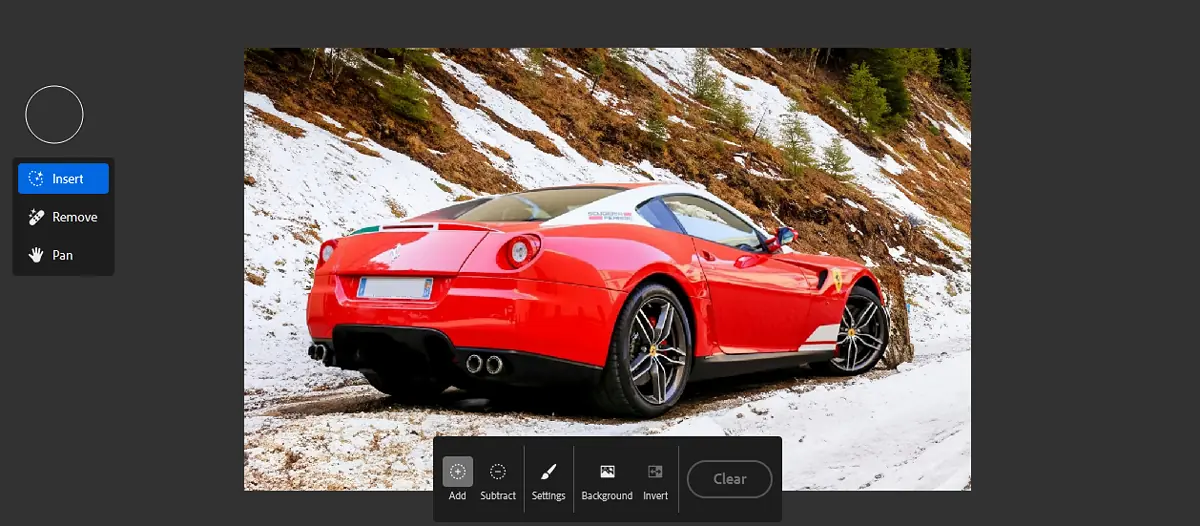
قیمت گذاری ژنراتور هوش مصنوعی فتوشاپ
از آنجایی که Adobe Generative Fill را در فتوشاپ ادغام کرده است، لازم نیست برای ویژگی های هوش مصنوعی هزینه اضافی بپردازید.
در زیر بسته های قیمتی آورده شده است:
- برنامه فتوشاپ 29.99 دلار در ماه: به افراد امکان دسترسی به فتوشاپ و 500 اعتبار هوش مصنوعی در ماه را می دهد.
- Creative Cloud All Apps 100 گیگابایت با 36.99 دلار در ماه: شامل تمام برنامه های Adobe و 1000 اعتبار ماهانه AI مولد در فتوشاپ است.
- بسته بندی دانش آموزان و معلمان 19.99 دلار در ماه است برای سال اول و 29.99 دلار در ماه هر سال پس از آن: به معلمان و دانش آموزان واجد شرایط دسترسی به بسته همه برنامه های Creative Cloud می دهد.
- بسته کسب و کار به ازای هر مجوز 37.99 دلار در ماه: شامل تمام ویژگیهای تجاری انحصاری فتوشاپ و 500 اعتبار هوش مصنوعی در ماه است.
این بسته ها مقرون به صرفه هستند، به خصوص اگر قبلاً از Photoshop یا سایر برنامه های Adobe استفاده می کنید. در حالی که برخی از سرویسهای هوش مصنوعی مولد مانند Midjourney دارای نسخه بتا رایگان هستند، فتوشاپ ویژگیهای چندمنظورهتری را ارائه میدهد که برنامههای پولی را ارزشمند میکند.
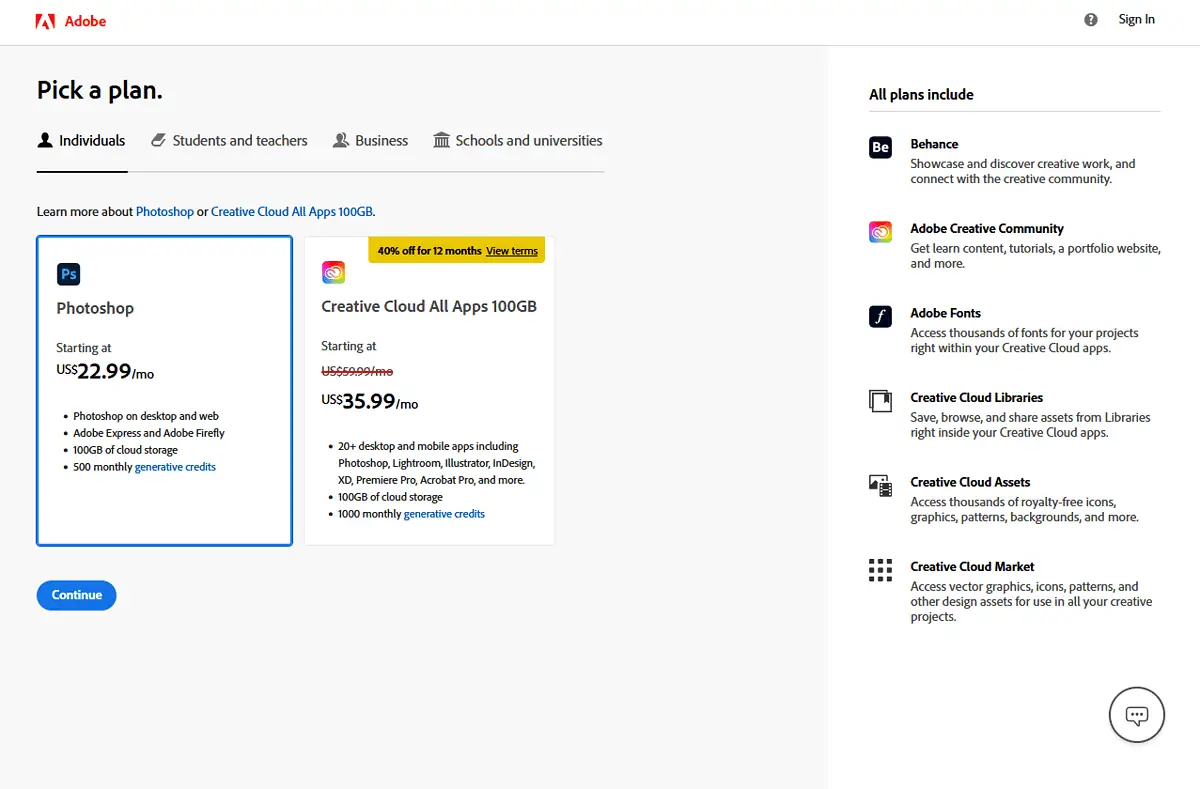
فتوشاپ AI Generator برای چیست؟
با توجه به اینکه شرکتهای بزرگ ویژگیهای هوش مصنوعی را در همه چیز جمع میکنند، طبیعی است که بدانیم آیا این ویژگی در Adobe Photoshop مفید است یا خیر. خوشبختانه، به نظر می رسد بسیاری از سناریوها با Photoshop AI Generator مطابقت دارند.
ویرایش قابل دسترس برای همه
ویرایش دستی تصاویر به سطحی از مهارت و تجربه نیاز دارد. با این حال، Photoshop AI Generator به شما این امکان را می دهد که توضیح دهید که می خواهید تصویر شما چگونه باشد در حالی که ویرایش را انجام می دهد.
در حالی که هنوز به اندازه یک ویرایشگر حرفه ای با استعداد نیست، می تواند روند را به طور قابل توجهی ساده کند. همچنین میتواند با مدیریت ویرایشهای ساده در حالی که روی ویرایشهای پیچیدهتر کار میکنند، کار را برای ویرایشگران حرفهای آسانتر کند.
ایجاد تصاویر موکاپ
هوش مصنوعی فتوشاپ می تواند در صنایعی مانند ساخت و ساز که در آن شما نمی توانید بگویید یک ساختار در یک فضای خاص چگونه به نظر می رسد مفید باشد.
به عنوان مثال، اگر میخواهید خانهای در کنار ساختمانهای آپارتمانی بسازید، میتوانید از Generative Fill استفاده کنید تا ایدهای تقریبی از نحوه قرار گرفتن آن در بین آنها پیدا کنید.
آزمایشی
بازی با هوش مصنوعی مولد می تواند سرگرم کننده باشد. آیا تا به حال به این فکر کرده اید که فیل سواری چگونه به نظر می رسید؟ این فقط یک اعلان دور است.
فتوشاپ AI Generator را دریافت کنید
نحوه استفاده از Photoshop AI Generator
Generative Fill مستقیماً در یکپارچه شده است نرم افزار فتوشاپ. بنابراین، اگر آخرین نسخه نرم افزار را دارید، نیازی به دانلود افزونه یا افزونه نخواهید داشت.
در زیر چند مرحله برای تولید ماشین استفاده کردم:
- فتوشاپ را باز کنید و تصویر خود را آپلود کنید.
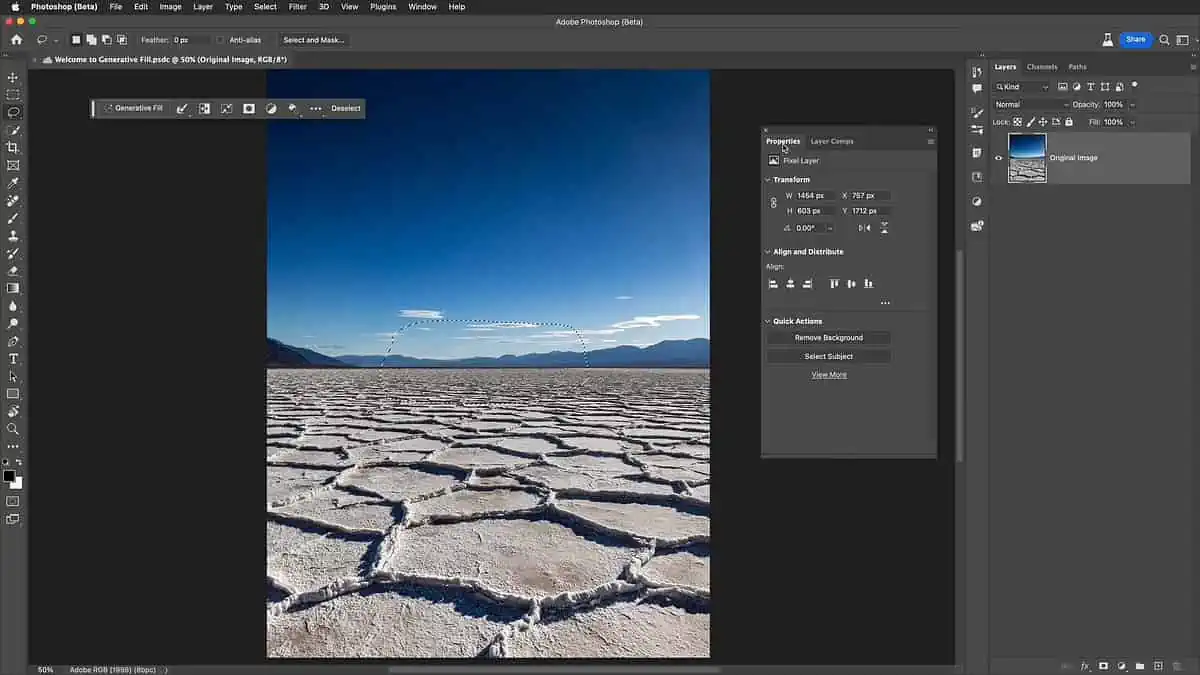
- در سمت چپ بالای صفحه نمایش خود را مشاهده خواهید کرد نوار شناور پر مولد. روی 3 نقطه کلیک کنید.
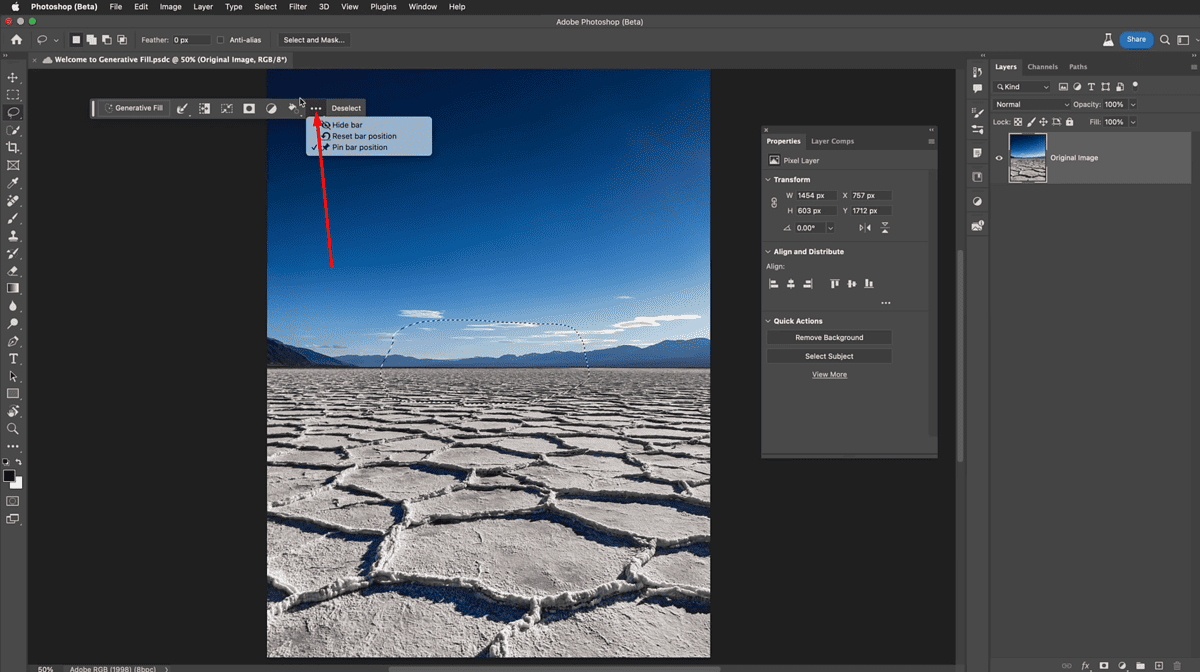
- انتخاب کنید موقعیت نوار پین تا هنگام ویرایش آن را در جای خود قفل کنید.
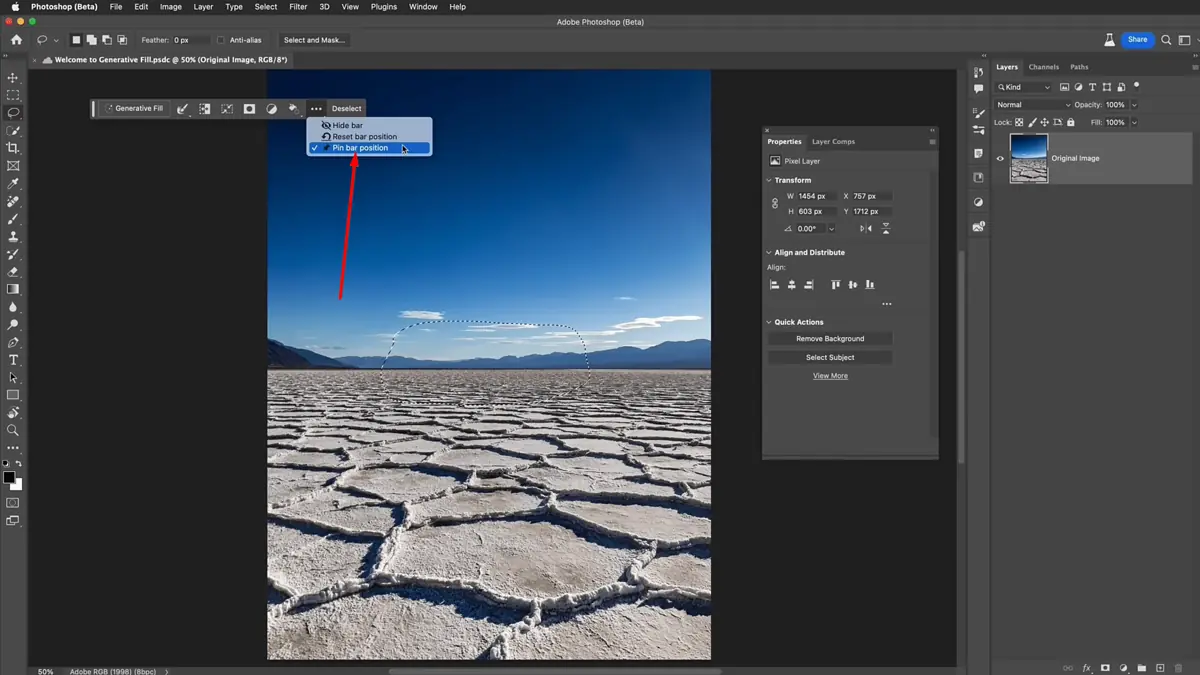
- جایی را که می خواهید از ابزار روی تصویر خود استفاده کنید، انتخاب کنید.
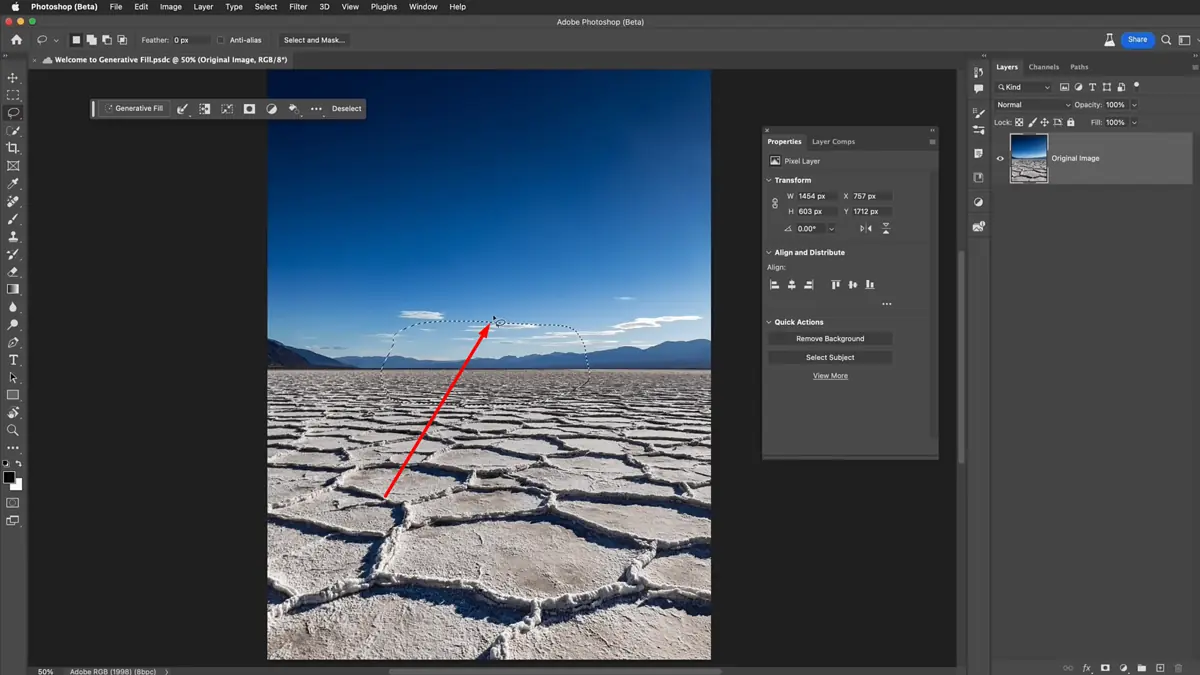
- با کلیک بر روی پر مولد.
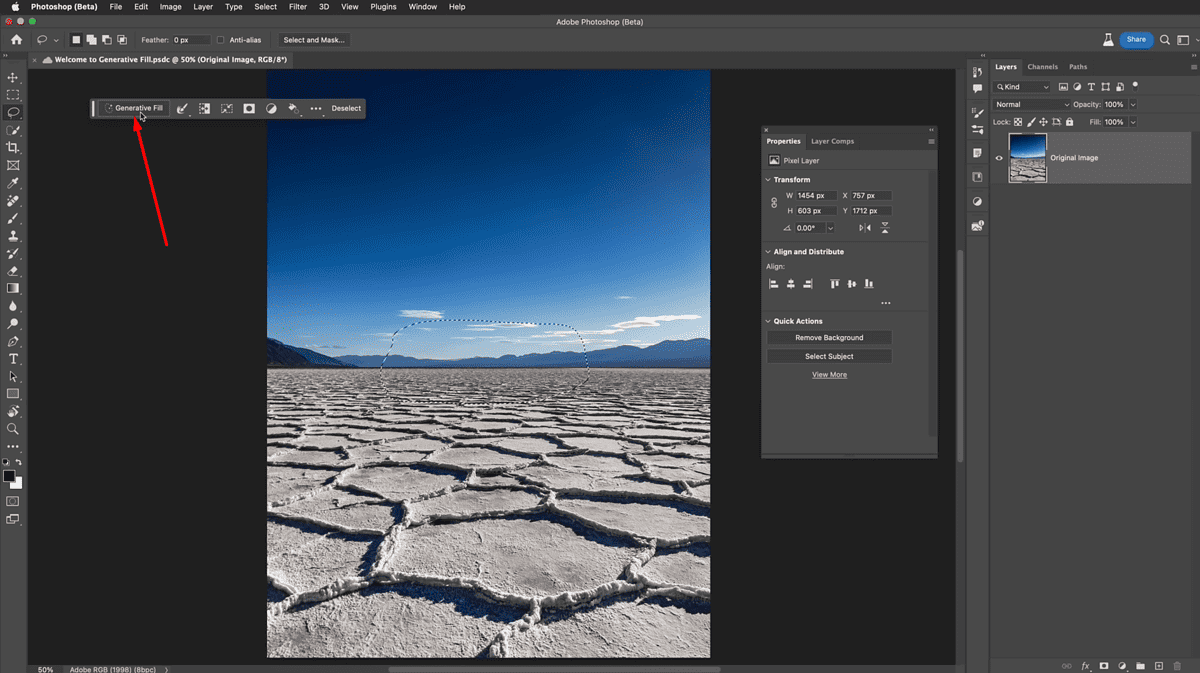
- خود را بنویسید سریع. به عنوان مثال، من می خواستم یک ماشین دهه 50 بر روی تصویر تولید کنم. کلیک تولید.
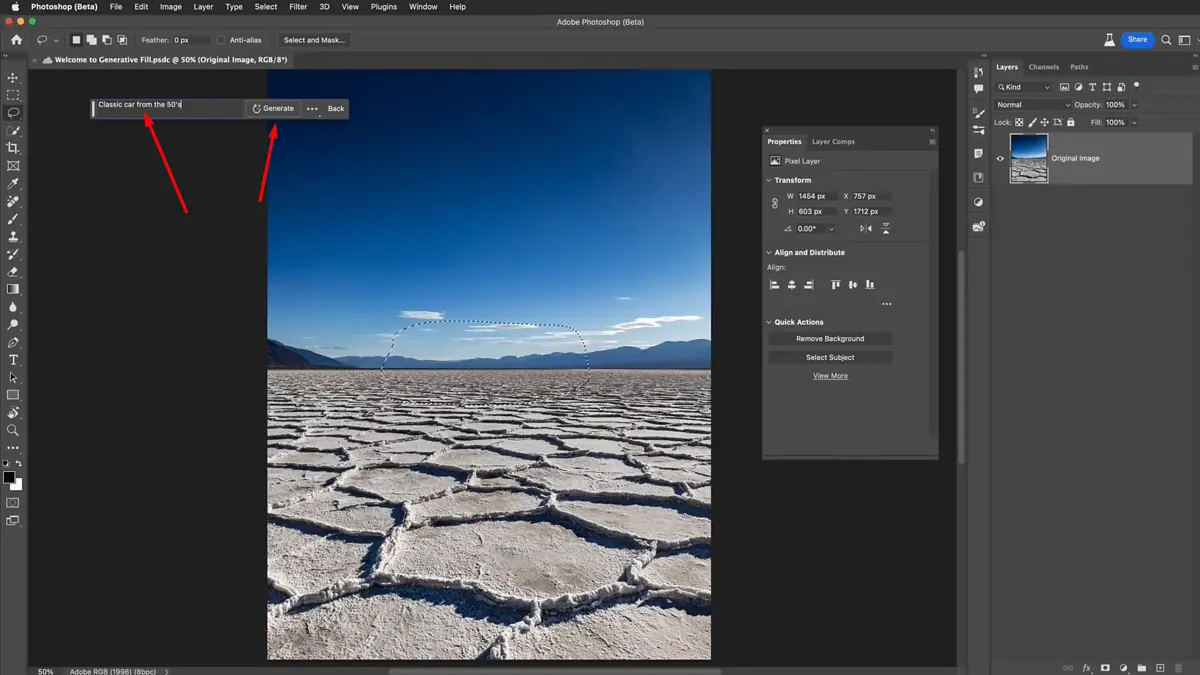
- فتوشاپ تصویر شما را مطابق دستور شما ویرایش یا تولید می کند و به شما می دهد 3 تغییر برای انتخاب سپس می توانید نتایج نهایی را ذخیره کنید.
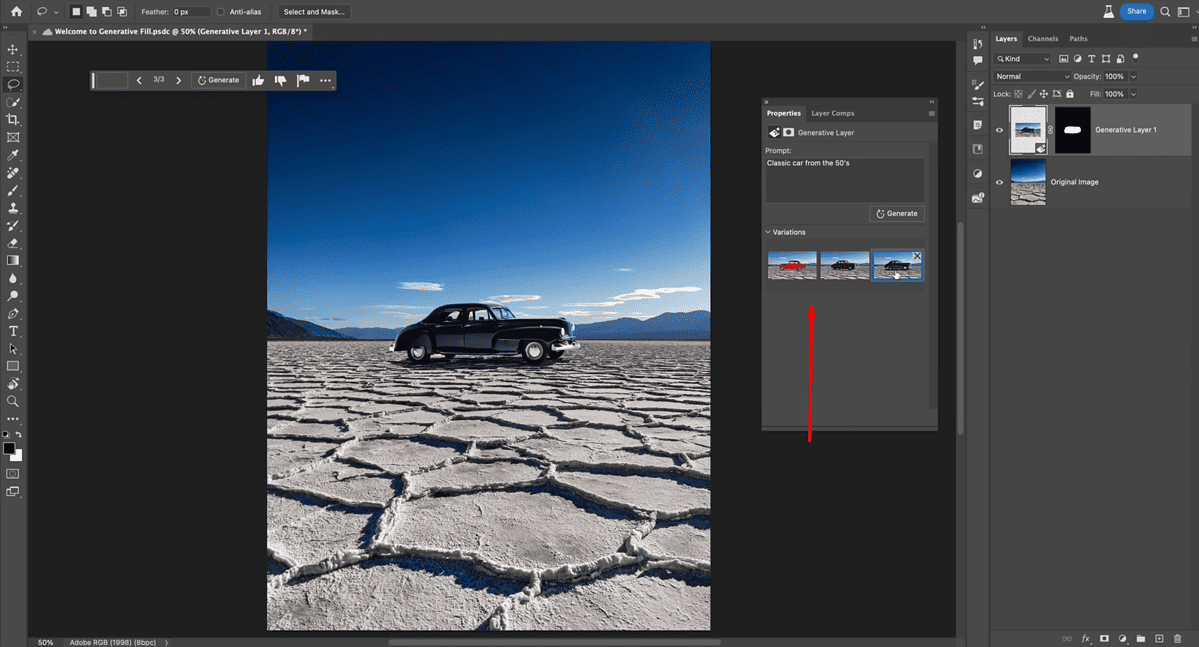
فتوشاپ یکی از قدیمی ترین و محبوب ترین ویرایشگرهای تصویر است. در حالی که ابزارهای بی شماری برای تولید تصویر هوش مصنوعی وجود دارد، Photoshop AI Generator هنوز هم جایگاه خود را نزد متخصصان ویرایش دارد.
با این حال، اگر علاقه ای به آن ندارید استفاده از هوش مصنوعی برای ویرایش تصاویر و ترجیح می دهند متن به تصویر این ویژگی، من استفاده از گزینههای پیشرفتهتر و ارزانتر مانند Midjourney را توصیه میکنم.








